Recenzja serii VanceAI Productivity: Uzyskaj wiele rozwiązań z jednej aplikacji
Opublikowany: 2022-09-20Jesteśmy teraz na tym etapie edycji zdjęć, w którym musimy delegować wiele zadań na aplikacje. Jeśli chodzi o takie rzeczy, jak skalowanie obrazu, usuwanie tła, rozwiązywanie typowych problemów z jakością obrazu i wiele innych, użytkownicy nie mają już czasu ani zasobów, aby poradzić sobie ze wszystkim. W rzeczywistości istnieje wiele codziennych praktyk, które są zautomatyzowane lub delegowane do aplikacji, takich jak planowanie terminów pracy i ogólny kalendarz. Najbardziej oczywistą zaletą takich aplikacji jest to, że oszczędzają część czasu, którą możesz wykorzystać na inne, bardziej skomplikowane zadania. Jednak powoduje to również uzyskanie obrazów o wyższej jakości. VanceAI to aplikacja, która próbuje zaoferować wszystkie powyższe, wykorzystując zaawansowaną technologię sztucznej inteligencji.
VanceAI oferuje serię produktów VanceAI Productivity. Mówiąc prościej, seria Productivity to w zasadzie zestaw narzędzi oferowanych przez VanceAI, który zawiera przydatne, codzienne narzędzia do edycji obrazu, takie jak skaler obrazu, wzmacniacz jakości obrazu, przycinanie obrazu i inne. Seria zawiera również inne przydatne narzędzia, takie jak narzędzie do robienia zdjęć paszportowych. Celem tej serii jest stworzenie kompleksowego rozwiązania dla szeregu typowych wymagań dotyczących edycji obrazu. Mając tę serię w ręku, nie musisz skakać po różnych witrynach internetowych, aby wykonać prostą edycję zdjęć. Tak więc, jeśli jesteś kimś, kto zajmuje się obrazami, na przykład fotografem, ekspertem od marketingu cyfrowego, blogerem itp., ta seria jest dla Ciebie.
Plusy:
- Pomimo posiadania w swoim arsenale wielu narzędzi do edycji obrazu, VanceAI jest niezwykle przystępny cenowo i łatwy do rozpoczęcia.
- Platforma VanceAI została zaprojektowana z bardzo pomocnym interfejsem użytkownika, który obejmuje również obszar roboczy.
- Jest to stale rozwijająca się aplikacja internetowa, która regularnie wprowadza nowe narzędzia do edycji obrazu.
Cons:
- Kilka narzędzi działa lepiej ze starym Workspace, a niektóre nie, co może być mylące dla nowych użytkowników.
- Niektóre narzędzia mogą wymagać ponownego załadowania strony w obszarze roboczym, ponieważ mogą one przestać odpowiadać.
Co to jest VanceAI?

Źródło obrazu: VanceAI
Powyższy obraz przedstawia obszerną listę oferowanych przez VanceAI narzędzi. Seria Productivity, choć największa, jest po prostu częścią platformy do edycji i ulepszania obrazów VanceAI. Poza tym VanceAI oferuje również tryb edytora obrazów i serię Kreatywność. Podsumowując, można zauważyć, dlaczego VanceAI jest wszechstronną platformą z wieloma rozwiązaniami z jednej aplikacji. Innym aspektem, który odróżnia VanceAI od większości innych platform internetowych, jest fakt, że VanceAI zawiera w swoich narzędziach algorytmy oparte na sztucznej inteligencji i uczeniu maszynowym. Algorytmy te oczywiście różnią się w zależności od samego narzędzia. Jednak wszystkie zapewniają użytkownikowi wspólne korzyści, takie jak automatyczne przetwarzanie obrazu. Innymi słowy, nie musisz już samodzielnie edytować ani poprawiać zdjęć, ponieważ aplikacja robi to za Ciebie.
Może to znacznie zwiększyć Twoją produktywność, ponieważ możesz po prostu przesłać kilka obrazów do VanceAI i poczekać chwilę, aż narzędzia dostarczą wyniki. Tymczasem możesz spokojnie skupić się na bardziej złożonych zadaniach. Technologia AI sprawia również, że edycja obrazu jest dostępna dla użytkowników, którzy nie wiedzą, jak w ogóle edytować zdjęcia. W większości przypadków zdjęcia zostaną przetworzone w ciągu kilku sekund, chociaż dziwne zdjęcie może zająć minutę.
Przegląd narzędzi VanceAI Productivity Series z przykładowymi obrazami
Poniżej znajduje się przegląd wszystkich narzędzi zawartych w serii Productivity. Skoncentrujemy się bardziej na funkcjach narzędzi i wynikach, które zapewniają.
1. Precyzyjne usuwanie tła za pomocą BGremover
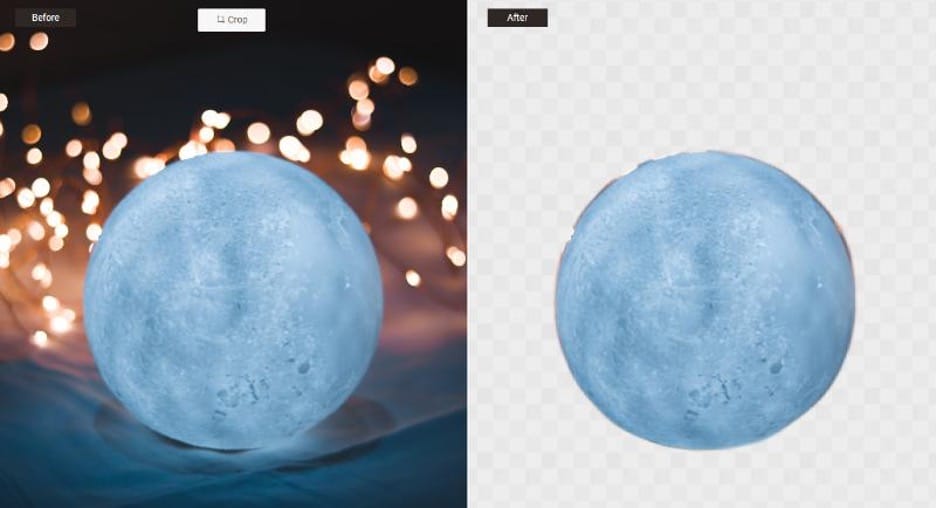
Źródło obrazu: Unsplash
Usuwanie tła może być dość kłopotliwe, zwłaszcza jeśli nie masz odpowiednich programów specjalizujących się w takich zadaniach. Rzecz w usuwaniu tła polega na tym, że często potrzebujesz bardzo dokładnych wyników, aby obiekt pozostały na zdjęciu mógł nadal być używany. BGremover - usuwanie tła AI
doskonale wykorzystuje technologię AI, aby zapewnić jak najdokładniejsze wyniki. Dzięki temu narzędziu zyskujesz więcej opcji edycji zdjęć.
Możesz edytować zdjęcia produktów i umieścić ten produkt na innym zdjęciu. Alternatywnie możesz użyć edytora oferowanego przez BGremover, aby zastąpić przezroczyste tło czymś innym, na przykład tłem scenerii.
Przykładowe zdjęcie wykonane dla tego narzędzia jest dość złożone, głównie ze względu na małe światła rozrzucone po całym tle. Na obrazie After widać trochę tła, ale można go łatwo pozbyć się za pomocą funkcji gumki VanceAI znajdującej się w edytorze obrazów lub użyć figury księżyca na innym obrazie, ponieważ jest ledwo zauważalna po powiększeniu do normalnego.
2. Twórz wyjątkowe portrety za pomocą VanceAI Portrait Retoucher

Źródło obrazu: Unsplash
Portrety to jedna z najważniejszych części Twojego profilu. Służą jako wprowadzenie, a jeśli zostaną wykonane prawidłowo, mogą przekazać widzowi mocny komunikat bez konieczności wypowiadania słowa. Obserwując platformy takie jak LinkedIn lub jakąkolwiek inną profesjonalną przestrzeń cyfrową, zauważysz, że użytkownicy wkładają dodatkowe wysiłki w tworzenie swoich portretów. Nie wspominając o tym, że najprawdopodobniej obejrzysz portret, zanim nawet klikniesz czyjś profil, aby o nim przeczytać. Mając to na uwadze, zdecydowanie powinieneś mieć w swoim ekwipunku narzędzie takie jak VanceAI Portrait Retoucher .
Retusz portretu dostosowuje oświetlenie na zdjęciu i poprawia szczegóły twarzy, na przykład dodając głębi kolorom i konturom. Możesz sparować to narzędzie i skalowanie obrazu, aby uzyskać idealny rozmiar i jakość swoich portretów.
3. Łatwe radzenie sobie z rozmyciem dzięki ostrzeniu obrazów VanceAI
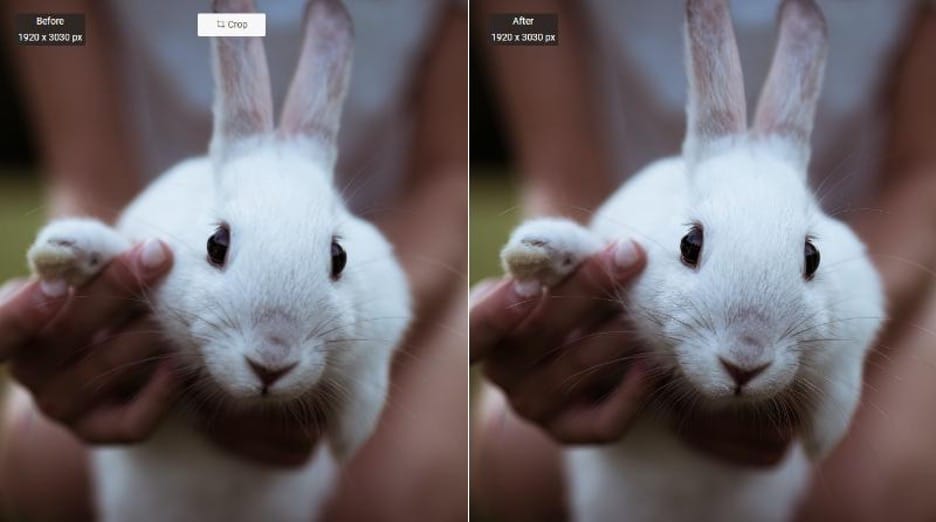
Źródło obrazu: Unsplash
Używając VanceAI Image Sharpener , możesz łatwo zoptymalizować poziom efektów rozmycia obecnych na zdjęciach. Może to być szczególnie przydatne dla fotografów i twórców treści, którzy wykorzystują profesjonalne zdjęcia do swoich treści. Obiektywy aparatu lub nieodpowiednie ustawienia aparatu często mogą powodować niepotrzebne efekty rozmycia na zdjęciu. Nie wspominając o tym, że istnieją różne rodzaje rozmyć, na które trzeba uważać, co jeszcze bardziej komplikuje proces ich naprawy. Dzięki technologiom sztucznej inteligencji i uczenia maszynowego VanceAI możesz automatycznie usuwać rozmycie z obrazów.
Co więcej, najnowsza aktualizacja Image Sharpener umożliwiła użytkownikom indywidualne radzenie sobie z różnymi rodzajami efektów rozmycia. Możesz teraz przesłać obraz i wybrać rozmycie miękkie, soczewkowe, ogólne i rozmycie ruchu, aby usunąć dowolny z efektów rozmycia. Może to okazać się dużą zaletą dla fotografów, ponieważ mogą teraz znacznie dokładniej rozwiązywać problemy z rozmyciem, a jednocześnie mają lepszą kontrolę nad swoimi zdjęciami. Sztuczna inteligencja zapewni również, że Twoje obrazy zostaną przetworzone w ciągu kilku sekund z dobrymi wynikami.
4. Popraw szczegóły zdjęcia za pomocą VanceAI Image Enhancer
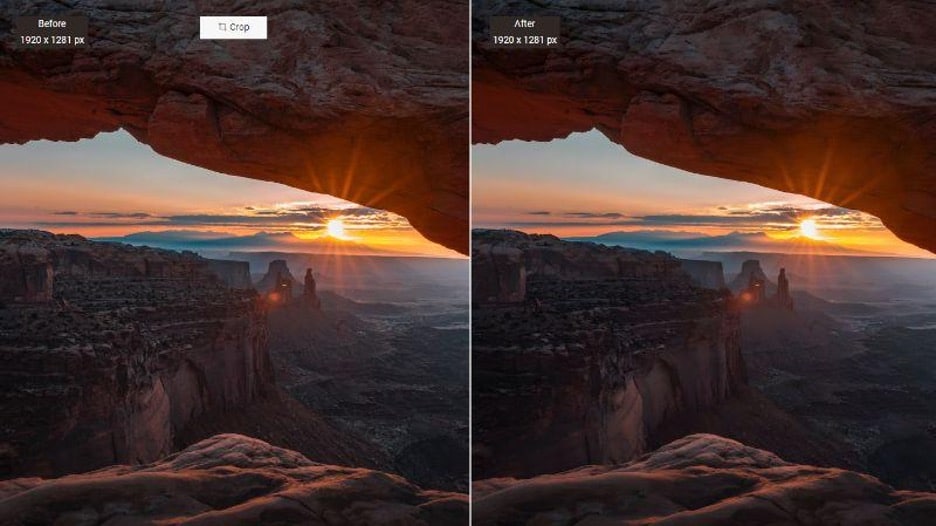
Źródło obrazu: Unsplash
Podczas gdy poprzednie narzędzie Image Sharpener służyło do obsługi nadmiernych efektów rozmycia na zdjęciach, VanceAI Image Enhancer to narzędzie, które jest najlepsze do ogólnej poprawy obrazów. Możesz nawet przesłać tutaj zupełnie normalne zdjęcia i po prostu poprawić ich jakość, jak na powyższym obrazku. Może to być całkiem przydatne narzędzie do wielu celów. Po pierwsze, to narzędzie może poprawić najdrobniejsze szczegóły obrazu, w tym również oświetlenie i teksty. Jeśli jesteś osobą, która wykorzystuje zdjęcia produktów lub podobne w celach biznesowych, zalecamy ulepszenie ich za pomocą tego narzędzia, ponieważ sprawi, że będą one ostrzejsze i będą mogły przedstawiać więcej szczegółów.
Innym aspektem tego narzędzia jest to, że w przeciwieństwie do narzędzi do skalowania obrazu, Image Enhancer nie musi zwiększać rozmiaru rozdzielczości w celu ulepszenia. Widać to ze wskaźnika na zdjęciach. Dzięki temu można łatwo poprawić duże obrazy typu krajobrazowego bez konieczności dalszego zwiększania ich rozmiaru. Przetwarzanie tego przykładowego obrazu zajęło tylko kilka sekund.
5. Łatwo poradzisz sobie z dodatkowym szumem obrazu dzięki VanceAI Image Denoiser
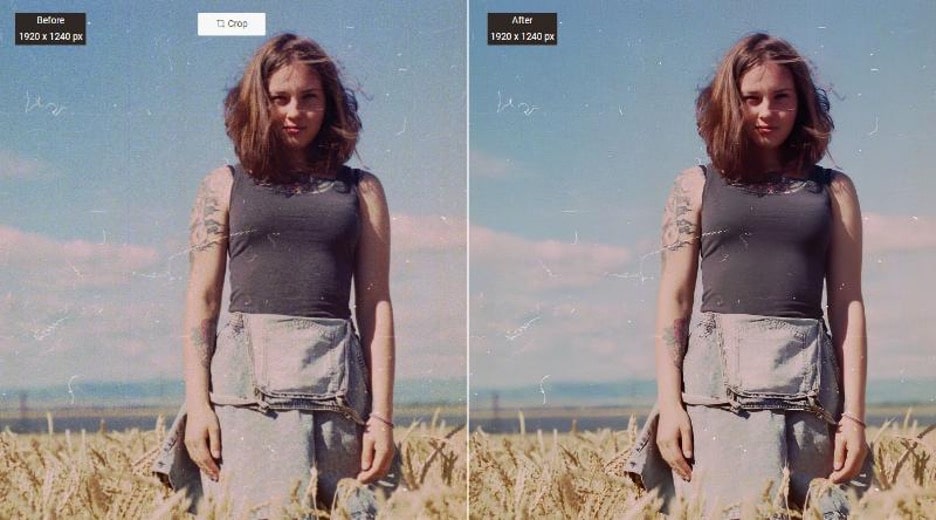
Źródło obrazu: Unsplash
Podobnie jak w przypadku rozmycia, nadmierny szum obrazu, a nawet ziarno filmu mogą sprawić, że obraz będzie wyglądał bardziej rozpraszająco niż estetycznie. Zawsze potrzebujesz równowagi, jeśli chodzi o takie efekty fotograficzne. Możesz łatwo regulować szum obrazu za pomocą VanceAI Image Denoiser , który jest również narzędziem VanceAI zdolnym do automatycznego usuwania lub redukcji szumu obrazu z obrazów.
Po przesłaniu obrazu do obszaru roboczego zobaczysz opcje regulacji ilości usuwania szumu i ostrości obrazu. Jest to również obecne w obszarze roboczym Image Sharpener, ponieważ pozwala to na dobry poziom dostosowania dla użytkowników. Jeśli chcesz zachować trochę szumu obrazu w celu uzyskania efektu ziarna filmu, możesz to zrobić za pomocą funkcji Image Denoiser. Wiele narzędzi online ma tendencję do całkowitego usuwania szumu obrazu, co może działać, jeśli nie chcesz absolutnie żadnego szumu obrazu, ale w większości przypadków najlepiej jest mieć oba.

Jak widać na przykładowym obrazie, drobne efekty lub znaki na zdjęciu mają na celu stworzenie efektu estetycznego, który robi całkiem nieźle. Dzięki funkcji Image Denoiser można jeszcze bardziej poprawić obraz, redukując szum obrazu, a zamiast tego pozwalając obiektowi na silniejszą obecność. Kobieta i tło mają znacznie lepszy kolor na Powidoku.
6. Twórz obrazy o wysokiej rozdzielczości i jakości za pomocą VanceAI Image Upscaler
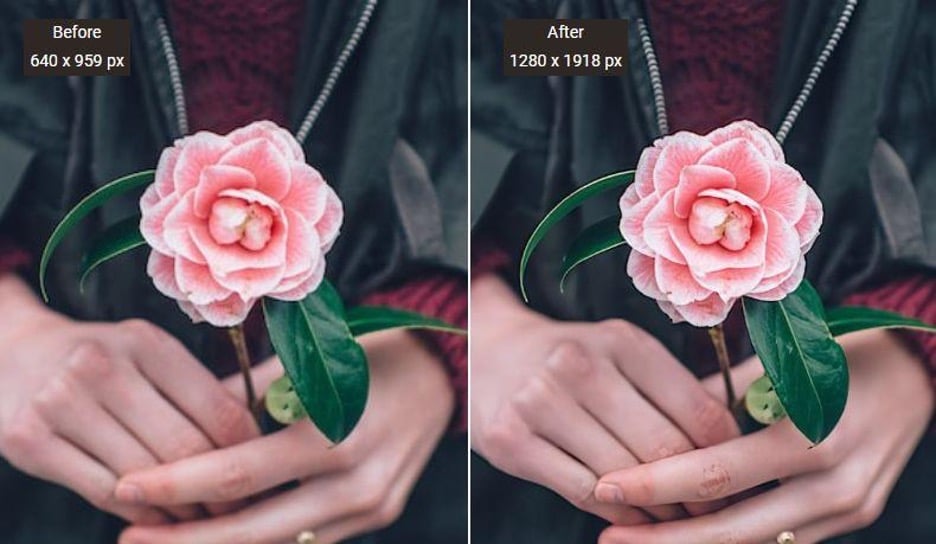
Źródło obrazu: Unsplash
Zwiększanie rozdzielczości obrazu to coś, co wszyscy musimy od czasu do czasu zrobić. Wyszukiwanie obrazów w Internecie jest zbyt łatwe, chociaż trudniejsze jest znalezienie odpowiedniego obrazu we właściwym rozmiarze. Obrazy wydają się być zbyt małe, aby można je było używać na dowolnej platformie. W takich przypadkach VanceAI Image Upscaler może być odpowiednim rozwiązaniem. Za pomocą tego narzędzia możesz przeskalować dowolny obraz do 8-krotności jego oryginalnego rozmiaru. Jeśli chcesz, aby obraz był Twoją tapetą lub obrazem okładki na platformie internetowej, po prostu prześlij obraz i wybierz poziom skalowania, który chcesz wykonać. Powinieneś otrzymać obraz wynikowy w ciągu zaledwie kilku sekund.
Ten konkretny przykład został przeskalowany dwukrotnie w stosunku do pierwotnego rozmiaru. Kiedy przyjrzymy się obrazom uważnie, widać, że narzędzie do skalowania obrazu jest biegłe w poprawianiu jakości obrazu wraz z jego rozdzielczościami, co jest dość istotne, ponieważ nie można mieć obrazu o dużych rozdzielczościach i niskiej jakości.
7. Dostosuj swoje zdjęcia za pomocą edytora zdjęć VanceAI
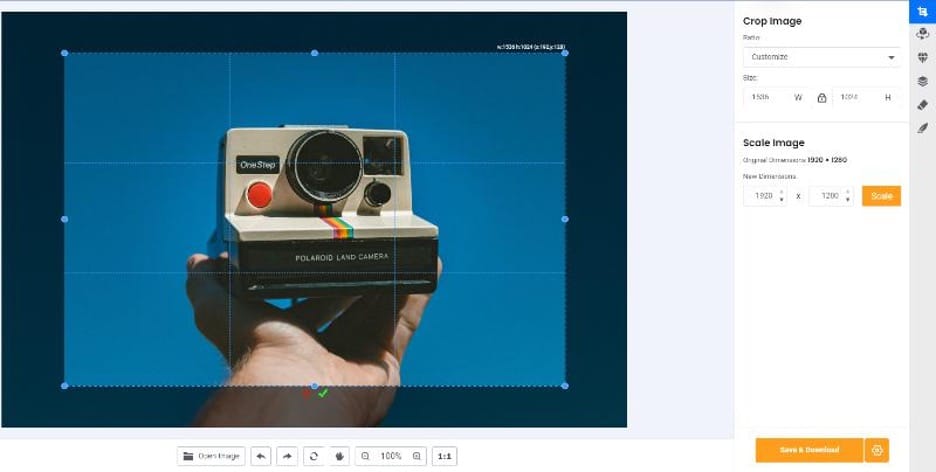
Źródło obrazu: Unsplash
VanceAI Photo Editor to wielofunkcyjne narzędzie, które zawiera wiele funkcji, których można używać razem do ulepszania zdjęć. Jak wspomniano w poprzedniej sekcji BGremover, możesz przenieść swoje obrazy do tego narzędzia i usunąć fragmenty tła lub koloru, które pozostają na obiekcie, chociaż w większości przypadków nie będzie to wymagane. Wracając do narzędzia Photo Editor, możesz znaleźć 5 różnych funkcji dostępnych do użycia. Pierwszym z nich jest przycinacz obrazu, jak mogłeś się domyślić z powyższego obrazka. Oprócz tego masz w tym również automatyczne narzędzia do usuwania tła i ulepszania obrazu. Możesz kliknąć ikonę gumki po prawej stronie, aby ręcznie usunąć części obrazów.
Ogólnie rzecz biorąc, to narzędzie różni się nieco od pozostałych narzędzi z tej listy. Jednym z powodów jest to, że w tym narzędziu jest zaangażowany pewien poziom ręcznej edycji.
8. Ożyw zdjęcia anime dzięki AI Anime Upscaler
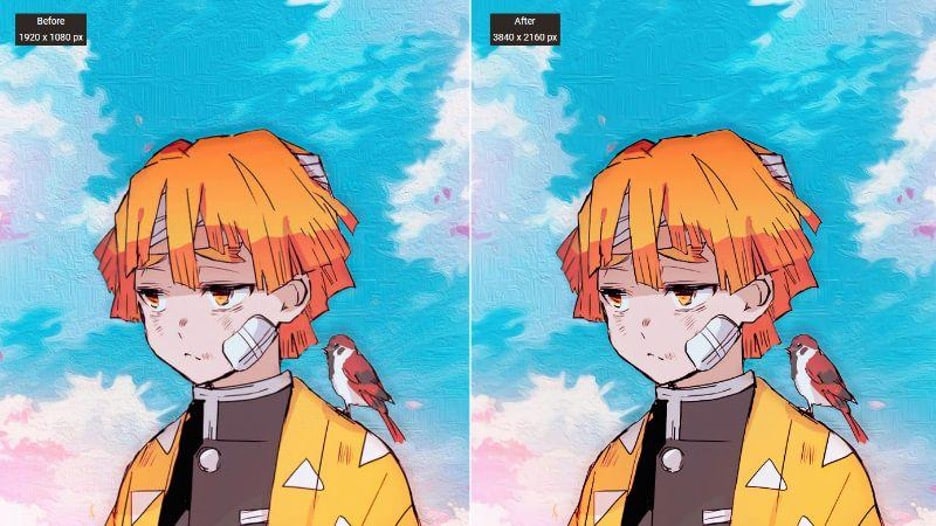
Źródło obrazu: Unsplash
Oprócz zwykłego upscalera, VanceAI oferuje również VanceAI Anime Upscaler , który jest wyposażony w różne algorytmy oparte na anime, które doskonale poprawiają jakość takich obrazów. Przykładowy obraz na wyświetlaczu został przeskalowany dwukrotnie w stosunku do rzeczywistego rozmiaru, a narzędzie potrafi poprawić kolory zdjęcia. Nie wspominając o zauważalnym braku rozmycia na obrazie po w porównaniu do poprzedniego. Powoduje to, że szczegóły, takie jak ptak i różne tekstury na obrazie, wyglądają znacznie ostrzej niż wcześniej. Anime jest zwykle oparte na szczegółach i jako takie potrzebuje wszechstronnego narzędzia, które może to wszystko oddać.
9. VanceAI JPEG Artefakt Remover sprawia, że obrazy wyglądają oszałamiająco

Źródło obrazu: Unsplash
VanceAI JPEG Artifact Remover to bardzo przydatne narzędzie dla wielu profesjonalistów. Kompresja obrazu jest dość powszechna, gdy używasz wielu obrazów dla jednego projektu, witryny internetowej, a nawet strony internetowej. Powodem jest to, że skompresowane obrazy ładują się szybciej. Jednak algorytmy kompresji różnią się i dają różne wyniki. Wiadomo, że kompresja JPEG powoduje utratę wielu szczegółów obrazu, a zamiast tego zastępuje je aureolami lub szumem obrazu, co nie jest idealne, jeśli chcesz używać obrazów, aby ludzie mogli je zobaczyć. Aby rozwiązać ten problem, narzędzie do usuwania artefaktów JPEG wykorzystuje zaawansowany algorytm, który przechodzi przez SRCNN w celu uzyskania najlepszej jakości wyników.
Kiedy przyjrzymy się temu obrazowi, widzimy, że narzędzie przywraca wiele kolorów, które zostały wcześniej wyedytowane lub skompresowane. Na obrazie występuje również zmniejszona ilość szumów obrazu. Nadal możesz kompresować obrazy, ale najlepiej jest je ulepszyć za pomocą tego narzędzia przed opublikowaniem ich w Internecie.
10. Naprawiaj zamglone obrazy natychmiast za pomocą VanceAI Photo Dehaze
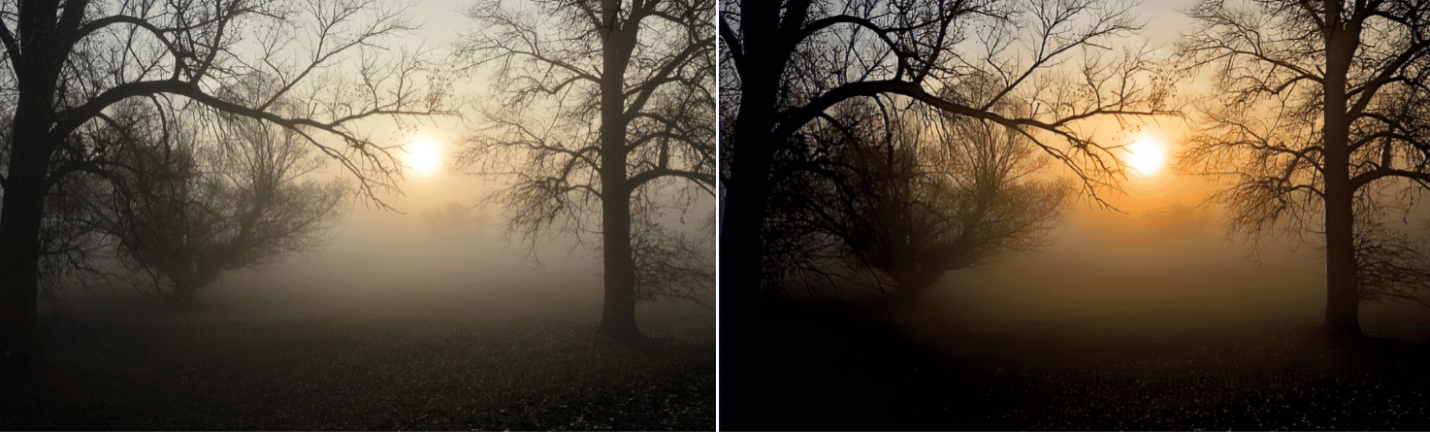
Źródło obrazu: Unsplash
VanceAI Photo Dehaze to narzędzie, którego można używać, gdy Twoje obrazy mają zamglone efekty i ogólne zamglenie przejmuje Twoje obrazy. Zwykle dzieje się tak w przypadku wadliwych obiektywów aparatu lub złych ustawień aparatu. Tak czy inaczej, zbyt dużo zamglenia może sprawić, że obraz będzie wyglądał, jakby był wyblakły lub po prostu zbyt pochmurny. Narzędzie Dehaze wykorzystuje sztuczną inteligencję, aby szybko wykryć zamglenie, a następnie je usunąć. Możesz także wybrać optymalizację kolorów wraz z redukcją zamglenia, chociaż wyniki zależą również od obrazu.
Narzędzie Photo Dehaze usuwa nadmierne zamglenie, które otoczyło ciało oceanu i drastycznie zmieniło kolor obrazu.
11. Zoptymalizuj swoje obrazy za pomocą VanceAI Image Compressor
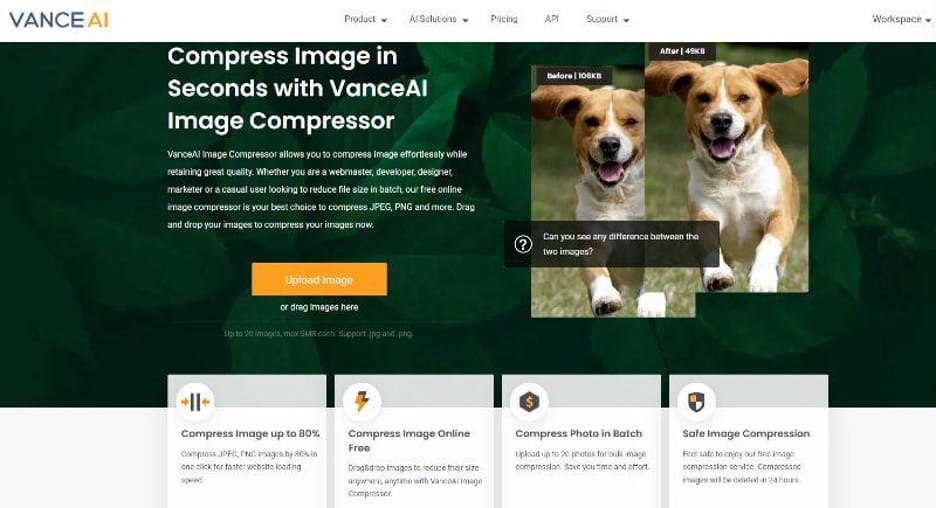
Źródło obrazu: VanceAI
Kontynuując punkt przedstawiony w poprzednich sekcjach, kompresja obrazu jest niezbędnym krokiem w przygotowaniu obrazów do publikacji online. Dobry algorytm kompresji zoptymalizuje obraz pod względem jego rozmiaru, jednocześnie zachowując jakość obrazu. Jeśli tego nie zrobi, obraz nie będzie wystarczająco dobry, aby można go było użyć online. VanceAI Image Compressor zapewnia, że naprawdę optymalizuje obraz we wszystkich aspektach. Nie wspominając o tym, że wykorzystując zaawansowane algorytmy przetwarzania obrazu, Image Compressor jest w stanie uzyskać wyniki w ciągu kilku sekund. Jeśli jesteś płatnym użytkownikiem, możesz skompresować wiele obrazów jednocześnie, oszczędzając dużo czasu i wysiłku.
Wystarczy przesłać zdjęcie za pomocą przycisku Prześlij obraz, a narzędzie automatycznie skompresuje obraz w ciągu kilku sekund.
12. Twórz zdjęcia paszportowe z łatwością dzięki VanceAI Passport Photo Maker
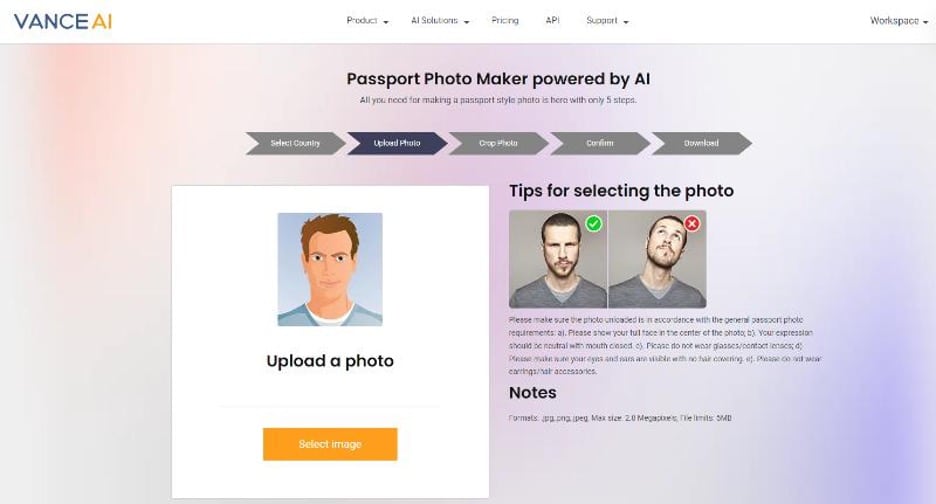
Źródło obrazu: VanceAI
Ostatnim narzędziem w serii Productivity jest VanceAI Passport Photo Maker . Robienie zdjęć paszportowych może okazać się żmudnym zadaniem, jeśli jesteś już zawalony inną pracą. Nie wspominając o dodatkowym czasie potrzebnym na pójście do studia fotograficznego. Za pomocą tego narzędzia wystarczy zrobić sobie zdjęcie i wykonać 5 prostych kroków. Ten prosty proces pozwoli Ci zaoszczędzić mnóstwo czasu. Nawet jeśli Twoje zdjęcie nie ma białego tła, możesz użyć funkcji tła w narzędziu Passport Photo Maker, aby uzyskać białe tło. Poza tym możesz wstępnie wybrać preferowany kraj, aby automatycznie uzyskać dokładne wymiary.
Cennik VanceAI
VanceAI oferuje wszystkim swoim użytkownikom 3 bezpłatne kredyty na obrazy miesięcznie. Możesz utworzyć konto na VanceAI w ciągu minuty za pomocą swojego konta Google lub ręcznie.
Jeśli chodzi o opcje płatne, VanceAI oferuje wystarczająco dużo opcji odpowiednich dla wszystkich rodzajów użytkowników. Jeśli zdecydujesz się na plan roczny, koszt wyniesie 5,94 USD miesięcznie przy 100 kredytach na obrazy z dodatkowymi funkcjami. Plany miesięczne i półroczne kosztują 9,90 USD i 7,42 USD miesięcznie za 100 kredytów na obrazy. Możesz również otrzymać 200 kredytów na obrazy za 24,99 USD. Wszystkie płatne opcje można uaktualnić po wyższych kosztach, aby uzyskać więcej kredytów na obrazy.
Alternatywy VanceAI
VanceAI oferuje alternatywne platformy, które mogą wykonywać podstawowe operacje ich oryginalnych odpowiedników narzędzi VanceAI, ale nie będą miały żadnych dodatkowych funkcji oferowanych przez narzędzia VanceAI. Możesz odwiedzić photoenhancer.ai , aby poprawić jakość obrazu bez zwiększania go. Jeśli potrzebujesz alternatywy dla Image Upscaler, możesz zamiast tego odwiedzić image-upscaler.com . Oprócz tych platform, VanceAI udostępnia również witrynę internetową do przetwarzania plików PDF, która jest całkowicie darmowa. Odwiedź VancePDF.com , aby skorzystać z narzędzia.
Końcowe przemyślenia
Seria VanceAI Productivity to niezwykle przydatna seria, którą powinien posiadać każdy użytkownik. Nie ma znaczenia, czy jesteś zwykłym użytkownikiem, czy pełnoetatowym profesjonalistą, który regularnie wymaga nowych zdjęć. VanceAI zaprojektowało swoją listę narzędzi oraz subskrypcje w sposób przyjazny dla obu rodzajów użytkowników. Każde narzędzie jest umiejętnie zasilane przez algorytmy sztucznej inteligencji, dzięki czemu osiągają wysoką wydajność i oferują przydatne wyniki. VanceAI ma również tendencję do wprowadzania nowszych aktualizacji i narzędzi, co tylko poprawia wrażenia użytkownika. Podsumowanie wszystkich tych funkcji w przystępnej cenie 5,94 USD miesięcznie to świetna okazja.
